ここでは、Windows10での「よく使用するフォルダー」の消し方を説明します。
「よく使用するフォルダー」項目の消し方
まず、「よく使用するフォルダー」とは下記の赤枠内のようなものです。
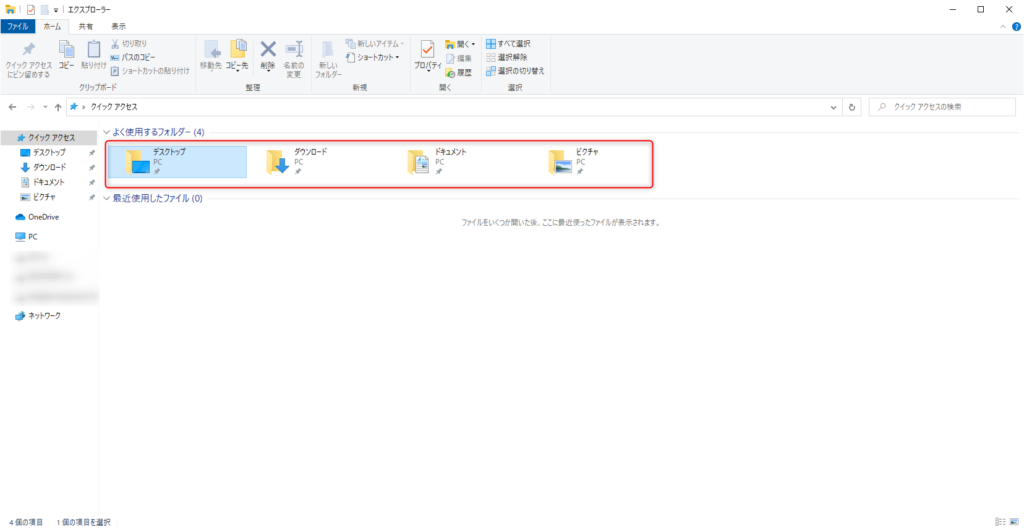
非表示をするには、コントロールパネルにアクセスします。
コントロールパネルのアクセス方法は下記を参照してください。
コントロールパネルにアクセスしたら、「デスクトップのカスタマイズ」をクリックします。
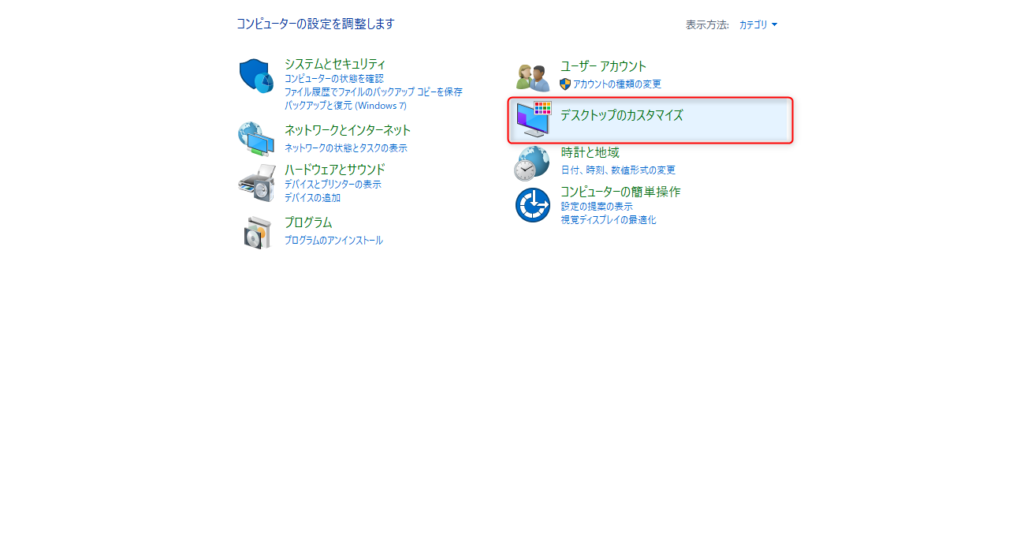
「エクスプローラーのオプション」をクリックします。
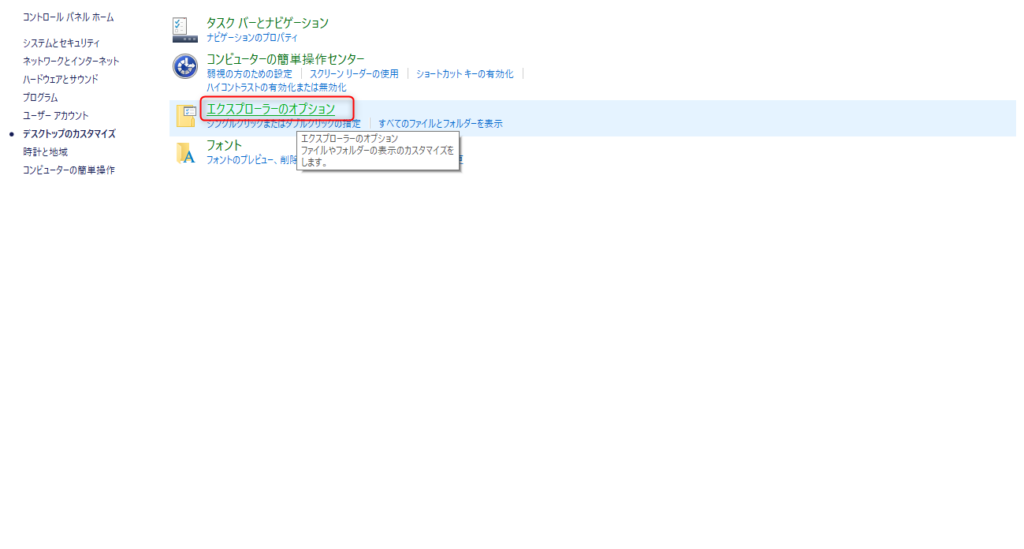
「エクスプローラーのオプション」が表示されますので、
「よく使うフォルダーをクイックアクセスに表示する」にカーソルを合わせます。
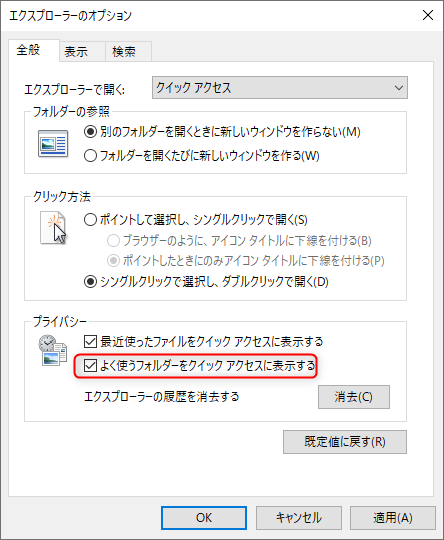
①「全般」タブ「プライバシー」項目の
「よく使うフォルダーをクイックアクセスに表示する」チェックを外します。
②「適用」をクリックします。
③「OK」をクリックします。
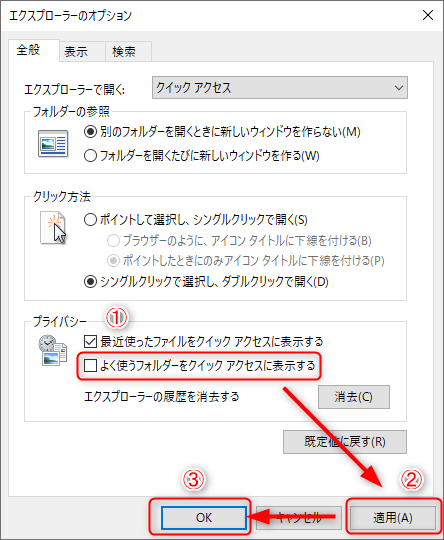
これで、「よく使用するフォルダー」が表示されなくなります。
再度表示をしたい場合は、逆の手順を踏んでください。
※表示オフにした場合でも「クイックアクセスにピン留め」しているフォルダは表示が消えませんので
ご注意ください。
まとめ
ここでは、Windows10でもよく使用するフォルダーの非表示方法について説明しました。
必要時に参照してみてください。
スポンサーリンク
